android开发者模式@adb无线调试
文章目录
- adb调试
- 功能介绍
- 有线调试
- 无线调试
- 配置无线adb调试
- 手机端开发者选项配置
- 电脑端配置步骤
- 初次使用进行配对
- 链接设备
- 小结
- 检查链接是否成功
- 技巧
- 快速打开无线调试
- refs
adb调试
功能介绍
- ADB(Android Debug Bridge)是一种强大的命令行工具,它允许您与设备进行通信,将电脑上的指令发送到设备,并在设备上执行各种操作。:
有线调试
- 有线调试是通过 USB 连接电脑和 Android 设备的方式。
- 这种方式的优点是连接稳定、速度快,适用于大量的数据传输,比如应用安装、调试等。
- 在进行有线调试时,需要将 Android 设备连接到电脑,并在电脑上安装相应的 USB 驱动程序。
无线调试
- 无线调试是通过无线网络连接电脑和 Android 设备的方式。
- 这种方式的优点是不需要物理连接线,更加方便灵活.
- 在手机端上可以利用shizuku等工具,在不需要电脑的情况下可以获得adb的功能和权限
- 虽然需要链接到一个无线网络(WLAN),这个无线网络不需要能够链接互联网,也就是说如果有一台无线路由器或者备用手机(开热点),就可以进行无线调试
- 限制
- 在进行无线调试时,需要将 Android 设备和电脑连接到同一无线网络,并在电脑上运行 ADB 命令行工具。
- 即wireless debugging,仅在Android11及其以上的版本才支持
配置无线adb调试
手机端开发者选项配置
- 必须和计算机(电脑)链接同一个局域网(一般链接同一个wifi即可,而且不可以是手机共享热点的这种形式,但这还是容易满足的)
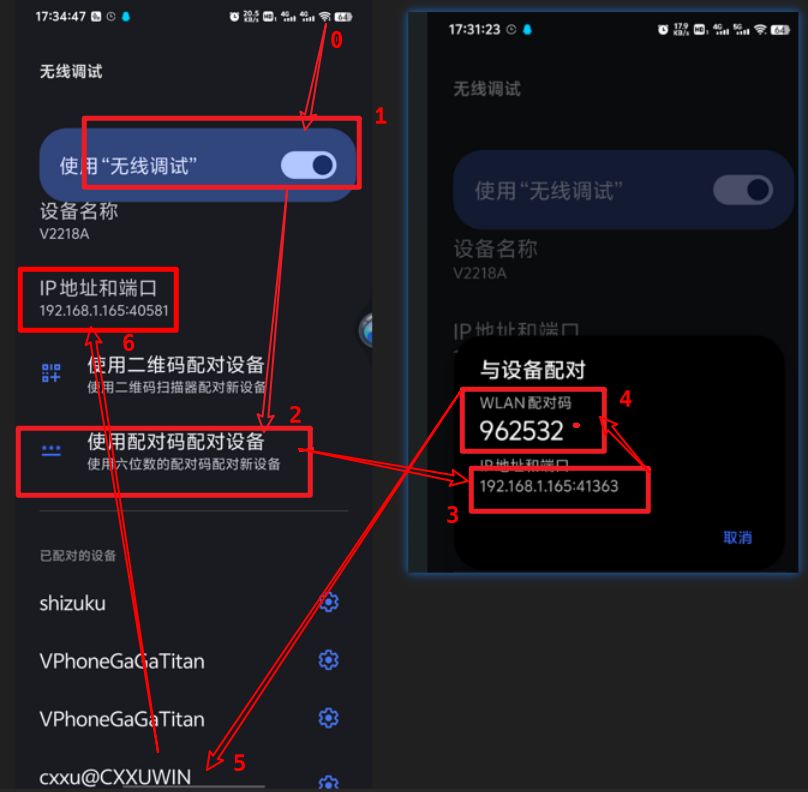
下方是的实际操作和上述截图不是同一个时刻的,所以端口号看起来不一样
中间的一栏IP address & Port是在执行adb connect的时候使用电脑端配置步骤
初次使用进行配对
-
根据移动设备的ip:port进行配对adb pair
- 这个步骤相当于设备初次握手,通常只需要执行一次
- 在今后的无线调试中只需要直接链接(connect)而不需要 再执行配对操作(如果网络环境变换,可能需要重新配对)
PS C:\Users\cxxu> adb pair 192.168.1.165:41363 Enter pairing code: 962532 * daemon not running; starting now at tcp:5037 * daemon started successfully Successfully paired to 192.168.1.165:41363 [guid=adb-10AC7Q0EEM000W7-3iApyy]链接设备
-
在链接设备前,确保之前配对过,如果发现链接失败,检查
- 手机和电脑是否在同一个局域网下(同一个wifi)
- 是否配对过或者ip和端口port是否输入错误
-
配对成功后尝试连接(connect)设备adb connect
PS C:\Users\cxxu> adb connect 192.168.1.165:40581 connected to 192.168.1.165:40581
小结
- 可以看到,配置步骤中,我们看到了两个(套接字)
- 一个是点击使用配对码配对设备后弹出的和6位配对码,这里的套接字用来验证设备身份
- 另一个是无线调试界面上的,这个套接字是用来正式链接的(每次断开链接(关闭无线调试后再开启)就会刷新端口号)
- 一般两个ip地址是一样的,但是端口号会不一样
- 配对端口号是用于两个设备相互认识来使用的
- 配对成功后,两个设备就算是认识了(或者说是相互信任的了)
- 就像两个陌生人称为朋友,在今后的使用中,不需要重新认识,可以直接交谈(不需要再配对,也就是不需要再自我介绍的意思)
- adb 对这两个端口(port)做了区分,是这么理解的(当然如果统一成一个端口也不是不行,但是工具被设计成这样,就只好这么用)
检查链接是否成功
-
用adb 命令检查链接完毕后检查设备列表
PS C:\Users\cxxu> adb devices -l List of devices attached 192.168.1.165:40581 device product:PD2218 model:V2218A device:PD2218 transport_id:1
-
在手机端检查
-
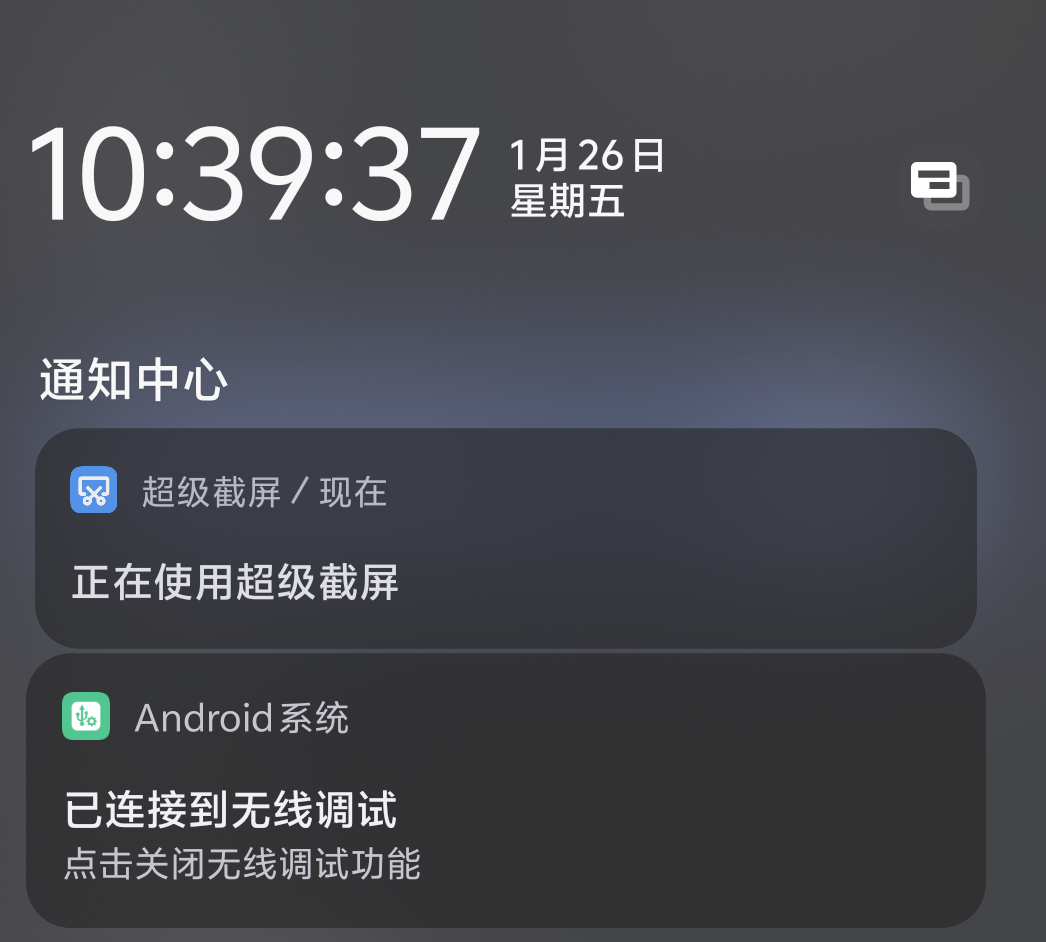
下拉通知中心,会提示已连接到无线调试,并且可以关闭链接 技巧
快速打开无线调试
-
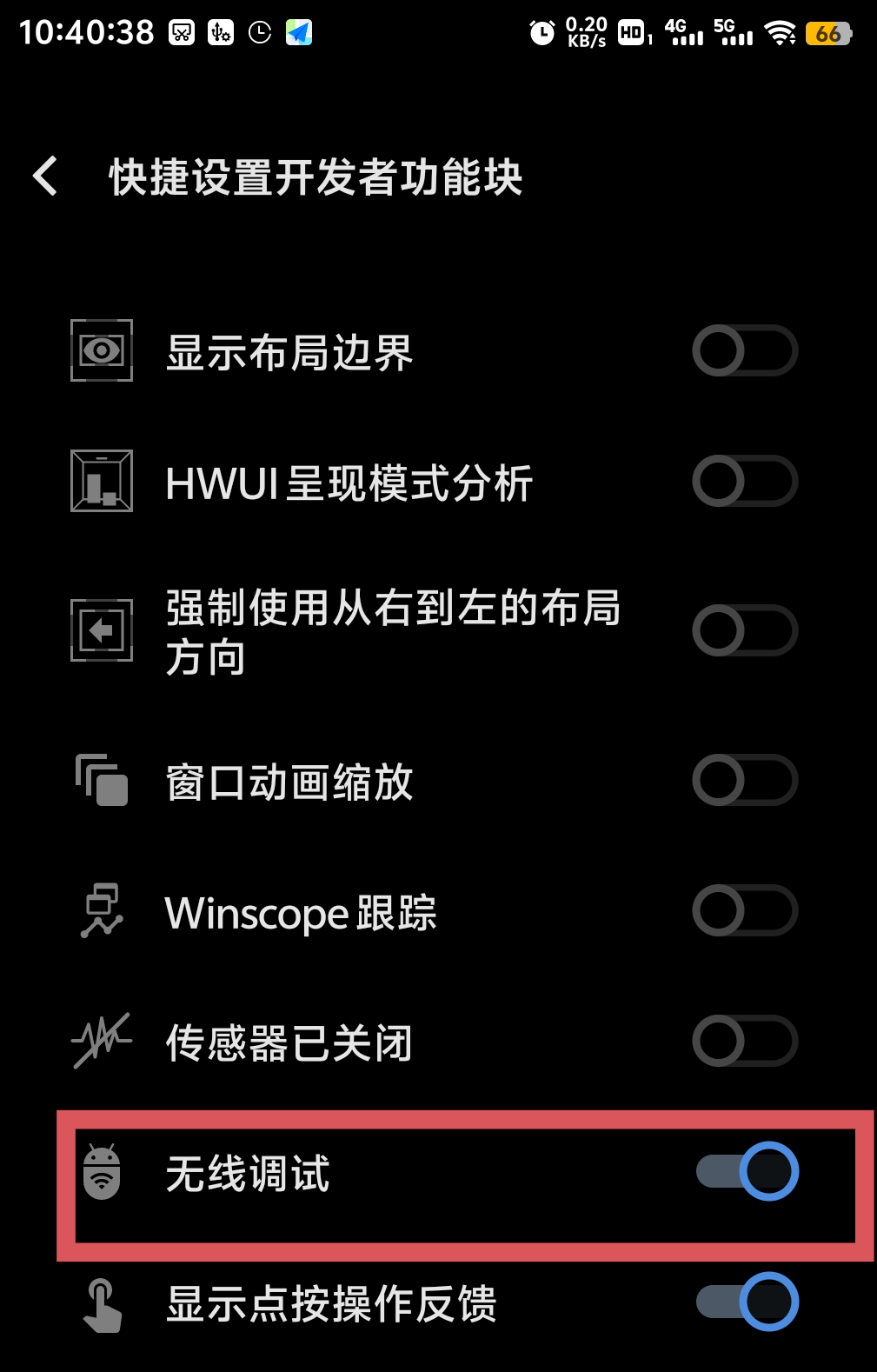
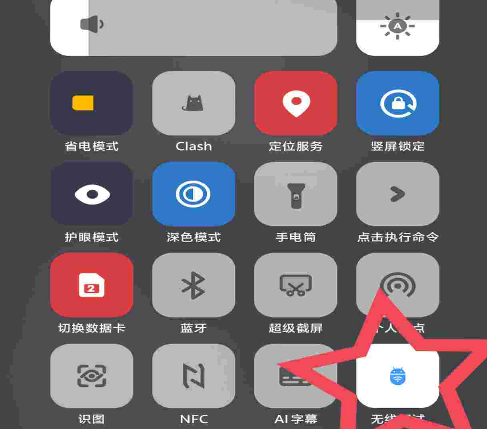
开发者选项中设置快捷方式(控制中心中的磁贴开关) 从下拉可控制中心启动无线调试 -
有些设备进行上述操作会闪退(例如某些(xiaomi/redmi)设备)
-
上述截图来自于vivo OriginOS 中的界面
refs
- Android Debug Bridge (adb) | Android Developers
- 完整建立adb连接分为两部分
- 配对
- 配对完一次后,相当于记录下来这个设备(计算机)是可以信任的
- 后续的链接(断开之后在连接)的时候,就只需要执行adb connect ip:port即可,而不要再点击pairing code
- 连接(低版本android使用usb;高版本android(11+)可以使用无线网络(wifi)建立链接)
- 这里和配对步骤中使用的端口号不同(ip一般会相同)
- How to use adb over TCPIP connect? (honeywellaidc.com)
- 配对
- 完整建立adb连接分为两部分
- Android Debug Bridge (adb) | Android Developers
-
-
-
- 可以看到,配置步骤中,我们看到了两个(套接字)
-
-
- 必须和计算机(电脑)链接同一个局域网(一般链接同一个wifi即可,而且不可以是手机共享热点的这种形式,但这还是容易满足的)
- ADB(Android Debug Bridge)是一种强大的命令行工具,它允许您与设备进行通信,将电脑上的指令发送到设备,并在设备上执行各种操作。:
免责声明:我们致力于保护作者版权,注重分享,被刊用文章因无法核实真实出处,未能及时与作者取得联系,或有版权异议的,请联系管理员,我们会立即处理!
部分文章是来自自研大数据AI进行生成,内容摘自(百度百科,百度知道,头条百科,中国民法典,刑法,牛津词典,新华词典,汉语词典,国家院校,科普平台)等数据,内容仅供学习参考,不准确地方联系删除处理!
图片声明:本站部分配图来自人工智能系统AI生成,觅知网授权图片,PxHere摄影无版权图库和百度,360,搜狗等多加搜索引擎自动关键词搜索配图,如有侵权的图片,请第一时间联系我们,邮箱:ciyunidc@ciyunshuju.com。本站只作为美观性配图使用,无任何非法侵犯第三方意图,一切解释权归图片著作权方,本站不承担任何责任。如有恶意碰瓷者,必当奉陪到底严惩不贷!






